Cet article a été rédigé avec la collaboration de nos éditeurs(trices) et chercheurs(euses) qualifiés(es) pour garantir l'exactitude et l'exhaustivité du contenu.
L'équipe de gestion du contenu de wikiHow examine soigneusement le travail de l'équipe éditoriale afin de s'assurer que chaque article est en conformité avec nos standards de haute qualité.
Cet article a été consulté 32 762 fois.
Les coches qui apparaissent à la suite de vos messages sur WhatsApp vous indiquent que ceux-ci ont été envoyés, reçus et lus. Une coche grise indique l’envoi, deux coches grises signalent la réception et deux coches bleues indiquent la lecture du message. Pour voir les détails du message, vous devriez d’abord activer la fonctionnalité « Confirmations de lecture » dans les paramètres.
Étapes
Activer les confirmations de lecture sous iOS
-
1Ouvrez l’application WhatsApp.
-
2Appuyez sur Réglages. Il s’agit d’une icône de dent d’engrenage qui se trouve dans le coin inférieur droit de l’écran.
-
3Sélectionnez Mon Compte.
-
4Choisissez Confidentialité.
-
5Appuyez sur Confirmations de lecteure.
- Si vous désactivez cette option, vous ne pourrez pas voir les confirmations de lecture des autres personnes.
- Les confirmations de lecture sont toujours disponibles pour les messages de groupe et les messages vocaux. Vous ne pouvez pas désactiver cette option pour ces fonctionnalités [1] .
-
6Appuyez sur Discussions. Cette action vous ramènera sur la page de vos conversations.
-
7Sélectionnez un destinataire. Vous avez la possibilité d’appuyer sur une ancienne discussion ou sur l’icône de nouveau message dans l’angle supérieur droit pour engager une nouvelle conversation.
-
8Tapez votre message.
-
9Appuyez sur le bouton d’envoi. Lorsque le message a été lu par le destinataire, vous verrez les deux coches se mettre en bleu.
- Lors d’une discussion de groupe ou pour un message de diffusion, les coches se mettront en bleu lorsque tous les membres ont lu votre message.
Publicité
Activer les confirmations de lecture sous Android
-
1Ouvrez l’application WhatsApp.
-
2Appuyez sur le bouton de menu. Il est représenté par trois points empilés en vertical et se trouve dans le coin supérieur droit de l’écran.
-
3Sélectionnez Paramètres.
-
4Appuyez sur Compte.
-
5Choisissez Confidentialité.
-
6Appuyez sur Confirmations de lecture.
- Si vous désactivez cette option, vous ne pourrez pas voir les confirmations de lecture des autres personnes.
- Les confirmations de lecture sont toujours disponibles pour les messages de groupe et les messages vocaux. Vous ne pouvez pas désactiver cette option pour ces fonctionnalités [2] .
-
7Appuyez trois fois sur la flèche retour. Elle se situe dans le coin supérieur gauche de l’écran.
-
8Sélectionnez l’onglet DISC. (discussions).
-
9Choisissez un destinataire. Vous pouvez sélectionner une ancienne discussion ou appuyer sur l’icône de nouveau message qui se situe dans le coin inférieur droit de l’écran pour créer une nouvelle discussion.
-
10Saisissez votre message.
-
11Appuyez sur le bouton d’envoi. Lorsque le destinataire lit le message, les coches se mettront en bleu.
- Lors d’une discussion de groupe ou pour un message de diffusion, les coches se mettront en bleu lorsque tous les membres ont lu votre message.
Publicité

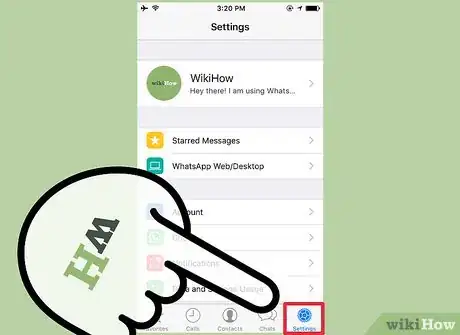
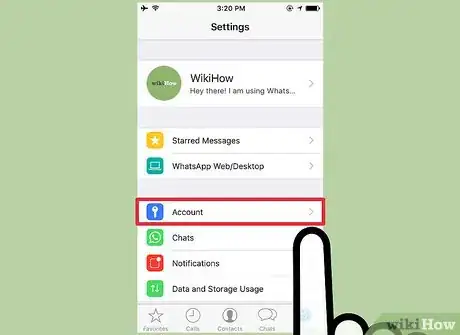
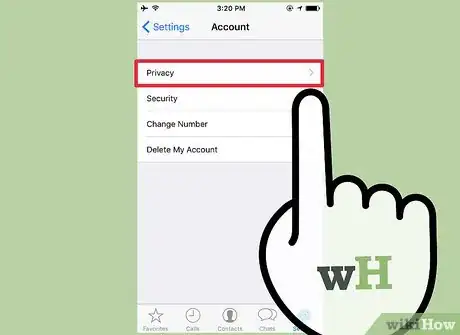
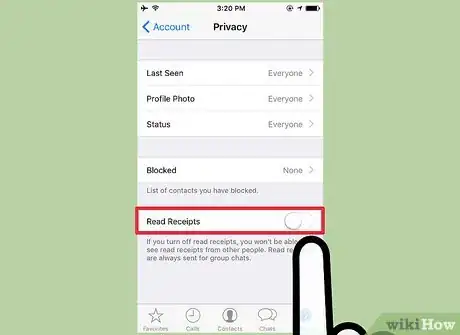
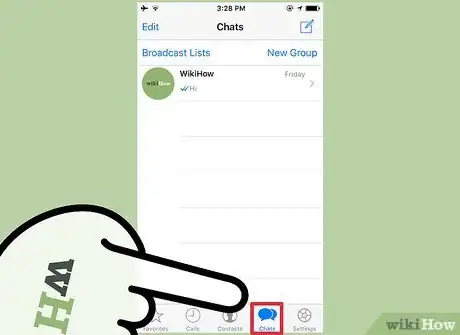
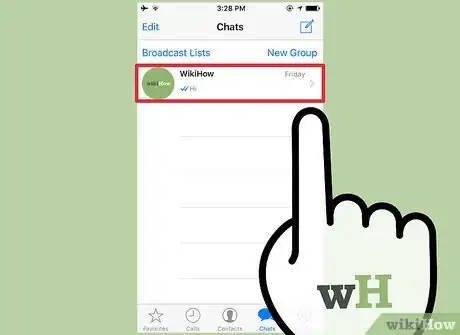

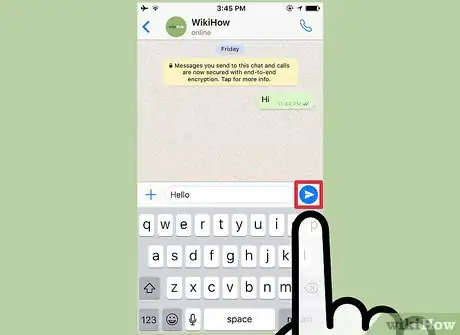

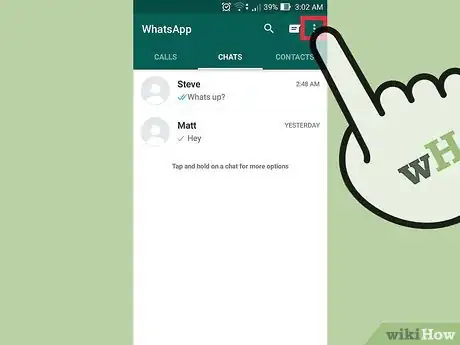
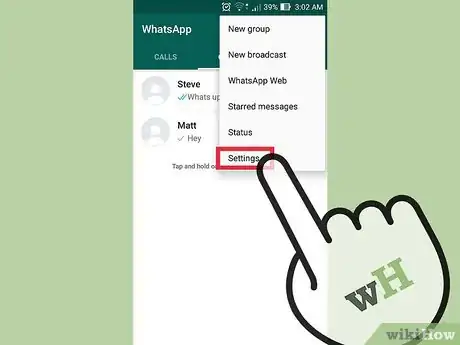
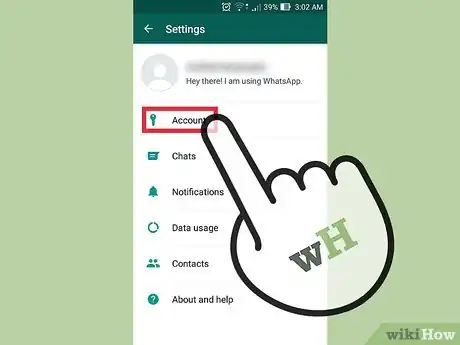
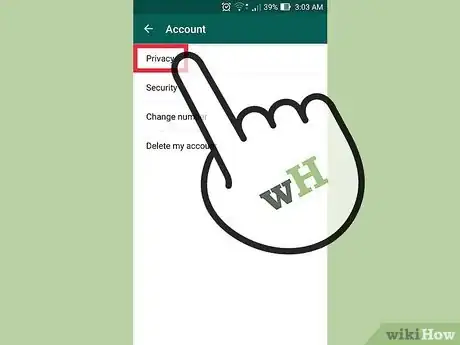
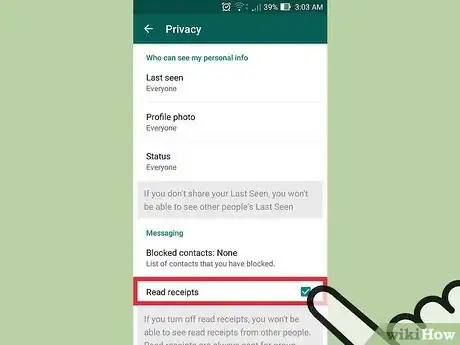
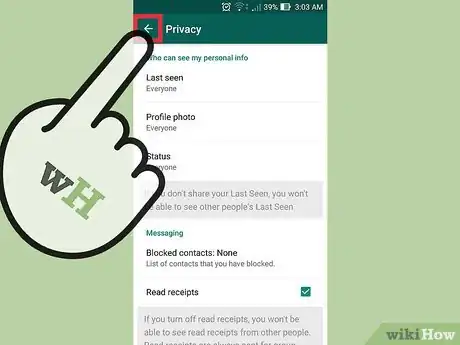
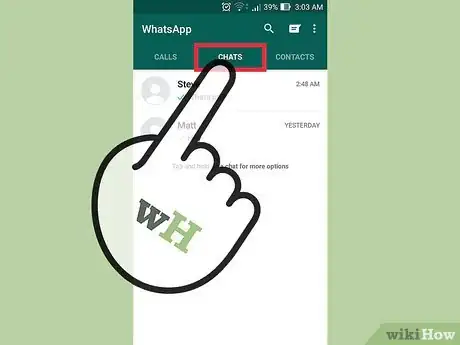
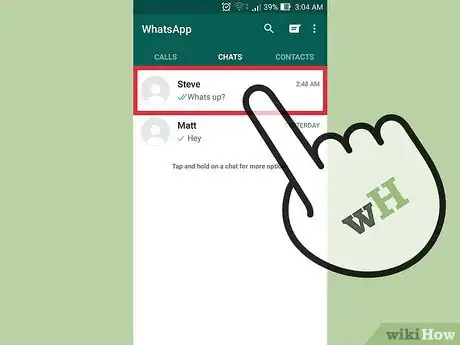
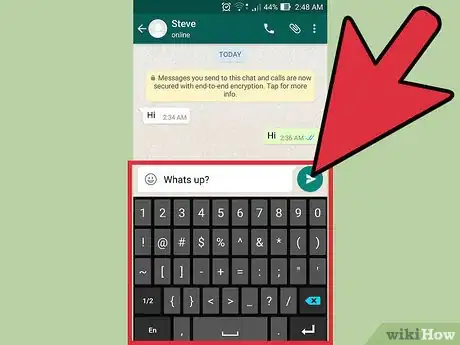
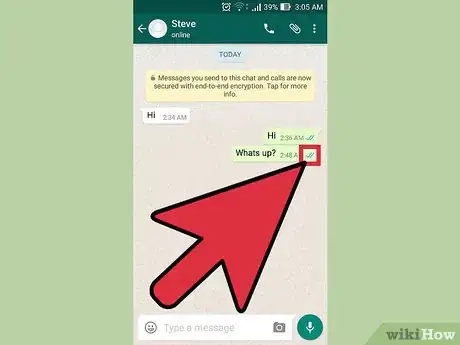
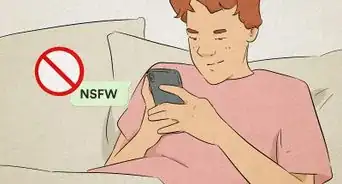
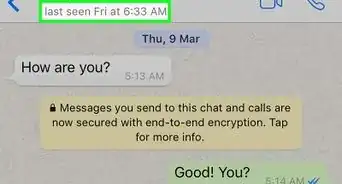

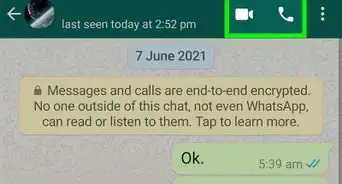
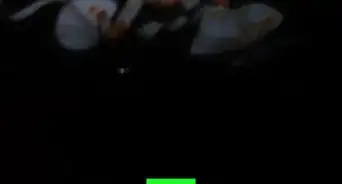
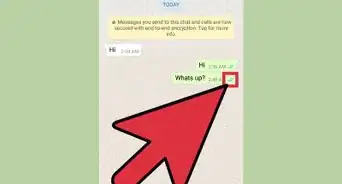
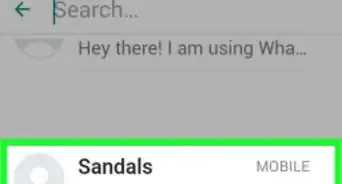
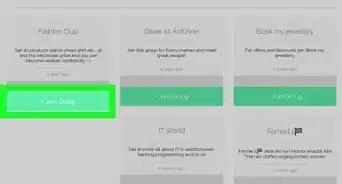
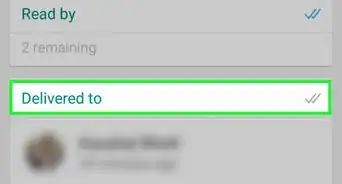
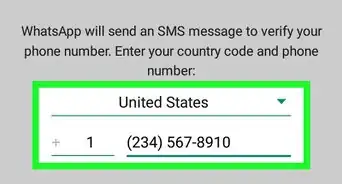
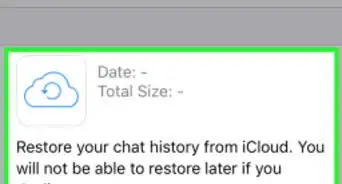
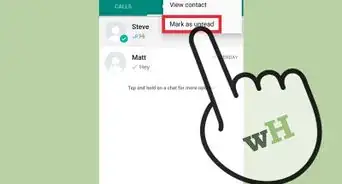
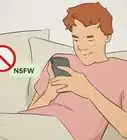

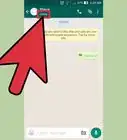
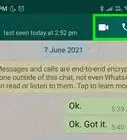

L'équipe de gestion du contenu de wikiHow examine soigneusement le travail de l'équipe éditoriale afin de s'assurer que chaque article est en conformité avec nos standards de haute qualité. Cet article a été consulté 32 762 fois.